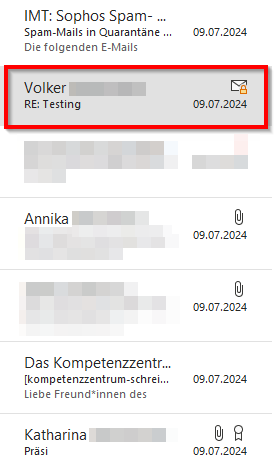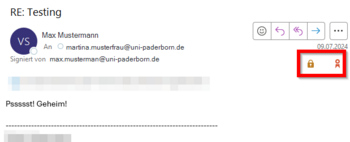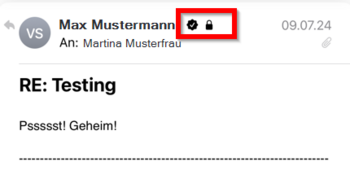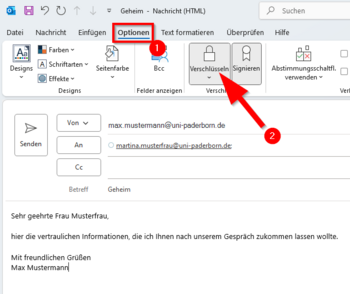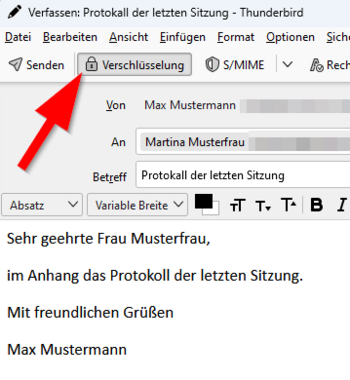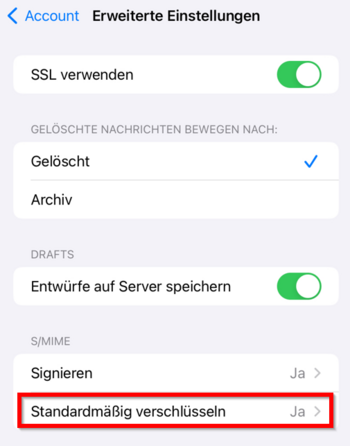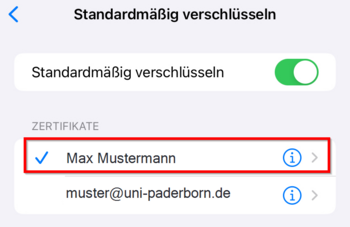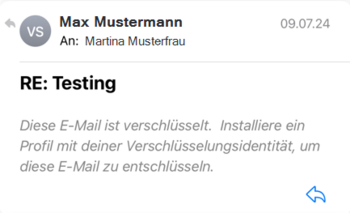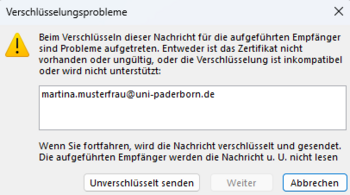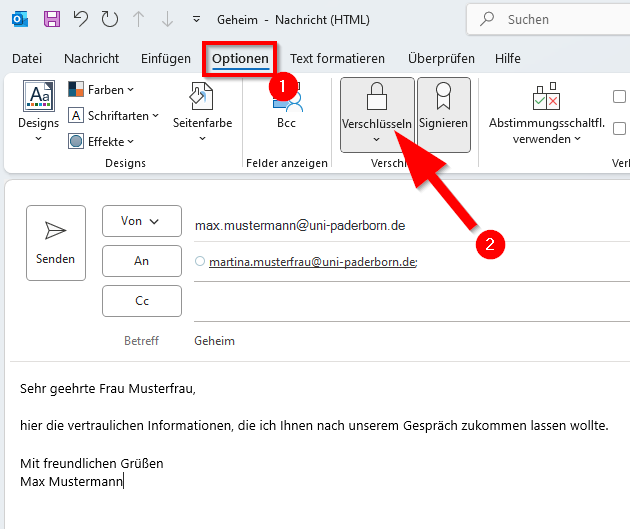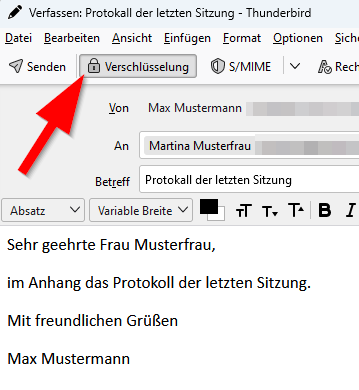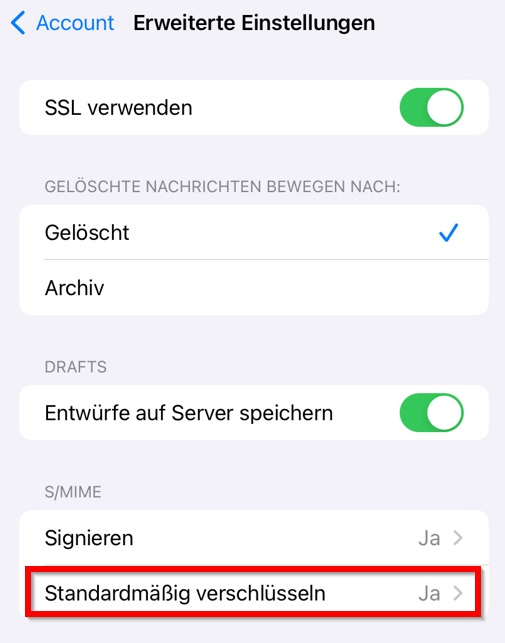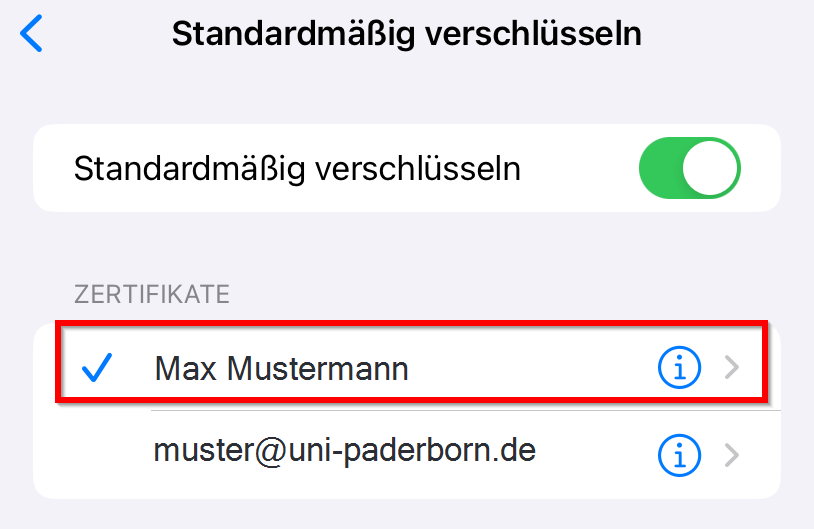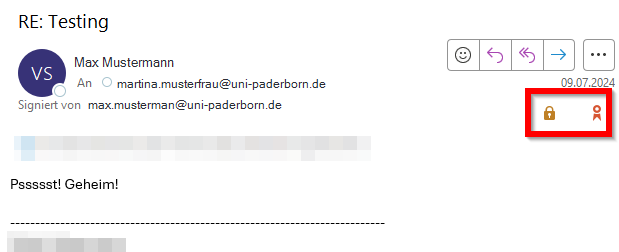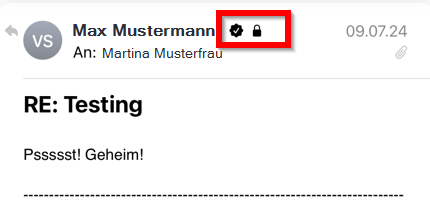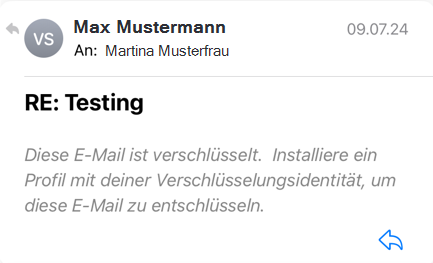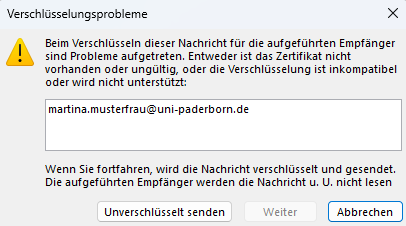E-Mails verschluesseln
Jnk (Diskussion | Beiträge) K |
Jnk (Diskussion | Beiträge) K (→Verschlüsseln: TYPO) |
||
| (11 dazwischenliegende Versionen desselben Benutzers werden nicht angezeigt) | |||
| Zeile 1: | Zeile 1: | ||
{{article | {{article | ||
|type=Anleitung | |type=Anleitung | ||
| − | |service=Service:Exchange, Service:Mail | + | |service=Service:Exchange, Service:Mail, Service:Informationssicherheit |
|targetgroup=Gäste, Angestellte, Studierende | |targetgroup=Gäste, Angestellte, Studierende | ||
|displaytitle=E-Mails verschlüsseln | |displaytitle=E-Mails verschlüsseln | ||
|hasdisambig=Nein | |hasdisambig=Nein | ||
| − | |||
| − | |||
| − | |||
}} | }} | ||
Wenn Sie vertrauliche Inhalte per E-Mail versenden, kann es nötig sein diese zu verschlüsseln. Verschlüsselte E-Mails können nur geöffnet werden, wenn der entsprechende Schlüssel vorhanden ist. | Wenn Sie vertrauliche Inhalte per E-Mail versenden, kann es nötig sein diese zu verschlüsseln. Verschlüsselte E-Mails können nur geöffnet werden, wenn der entsprechende Schlüssel vorhanden ist. | ||
| Zeile 18: | Zeile 15: | ||
| <span style='font-size:25px;'>💻 📱</span> || Sie müssen das Zertifikat auf Ihren Endgeräten installieren - Mehr dazu unter [[E-Mail-Zertifikate]]. | | <span style='font-size:25px;'>💻 📱</span> || Sie müssen das Zertifikat auf Ihren Endgeräten installieren - Mehr dazu unter [[E-Mail-Zertifikate]]. | ||
|- | |- | ||
| − | | <span style='font-size:25px;'>✉ 🔑</span> || Sie brauchen den öffentlichen Schlüssel des E-Mail-Empfängers - Am einfachsten tauschen Sie den öffentlichen Schlüssel aus, indem Sie sich gegenseitig eine signierte E-Mail schicken. | + | | <span style='font-size:25px;'>✉ 🔑</span> || Sie brauchen den öffentlichen Schlüssel des E-Mail-Empfängers - Am einfachsten tauschen Sie den öffentlichen Schlüssel aus, indem Sie sich gegenseitig eine signierte E-Mail schicken. Mehr dazu unter [[Signierte E-Mails]]. |
|- | |- | ||
| <span style='font-size:25px;'>🕮 👤</span> || Wenn Sie Microsoft Outlook verwenden, müssen Sie den Empfänger der E-Mail zusätzlich unter '''"Meine Kontakte"''' abspeichern - Sonst kann der öffentliche Schlüssel nicht gespeichert werden. | | <span style='font-size:25px;'>🕮 👤</span> || Wenn Sie Microsoft Outlook verwenden, müssen Sie den Empfänger der E-Mail zusätzlich unter '''"Meine Kontakte"''' abspeichern - Sonst kann der öffentliche Schlüssel nicht gespeichert werden. | ||
| Zeile 41: | Zeile 38: | ||
<li style="display: inline-block; vertical-align: top;"> [[Datei:E-mail-verschluesseln-04.png|mini|ohne|350px|iPhone Mail App]] </li> | <li style="display: inline-block; vertical-align: top;"> [[Datei:E-mail-verschluesseln-04.png|mini|ohne|350px|iPhone Mail App]] </li> | ||
</ul></div> | </ul></div> | ||
| + | <br clear=all> | ||
| + | |||
| + | * In den Screenshots sehen Sie neben dem Schloss in der Regel auch ein Siegel. Dies bedeutet, dass die E-Mail signiert wurde. Mehr dazu unter [[Signierte E-Mails]]. | ||
== Verschlüsseln == | == Verschlüsseln == | ||
| Zeile 56: | Zeile 56: | ||
[[Bild:e-mail-verschluesseln-08.png|links|mini|ohne|350px|Thunderbird: E-Mail verschlüsseln]] | [[Bild:e-mail-verschluesseln-08.png|links|mini|ohne|350px|Thunderbird: E-Mail verschlüsseln]] | ||
<br> | <br> | ||
| − | * Klicken Sie auf '''" | + | * Klicken Sie auf '''"Verschlüsselung"''' um die '''S/MIME-Verschlüsselung''' für diese E-Mail zu aktivieren. |
<br clear=all> | <br clear=all> | ||
</bootstrap_panel> | </bootstrap_panel> | ||
| Zeile 88: | Zeile 88: | ||
[[Bild:e-mail-verschluesseln-07.png|links|mini|ohne|350px|Fehlermeldung in Outlook]] | [[Bild:e-mail-verschluesseln-07.png|links|mini|ohne|350px|Fehlermeldung in Outlook]] | ||
<br clear=all> | <br clear=all> | ||
| + | |||
| + | * Unter Microsoft Outlook können Sie auf eine signierte E-Mail in der Regel sofort mit einer verschlüsselten E-Mail-Antworten. | ||
| + | * Eine neue E-Mail können Sie in der Regel nur verschlüsseln, wenn Sie den Empfänger der E-Mail unter "Meine Kontakte" abspeichern - Sonst kann der öffentliche Schlüssel nicht gespeichert werden. | ||
| + | |||
| + | ===Falsche E-Mail-Adresse=== | ||
| + | * Sie können nur von der E-Mail-Adresse signierte und verschlüsselte E-Mails versenden, die in Ihrem Zertifikat steht. Sie können nicht einfach zwischen <code>@uni-paderborn.de</code> und <code>@upb.de</code> als Absenderadresse wechseln. | ||
==Risiken== | ==Risiken== | ||
| − | * | + | * Zertifikate haben eine begrenzte Gültigkeit - Sie werden nach einigen Jahren ein neues Zertifikat beantragen müssen. |
| − | * Sie müssen das alte Zertifikat jedoch dauerhaft vorhalten, sonst | + | * Sie müssen das alte Zertifikat jedoch dauerhaft vorhalten, sonst werden Sie die E-Mails, die auf Basis des alten Zertifikats verschlüsselt wurden, nicht mehr öffnen können. |
== Siehe auch == | == Siehe auch == | ||
* [[E-Mail-Zertifikate]] | * [[E-Mail-Zertifikate]] | ||
Aktuelle Version vom 6. November 2024, 14:02 Uhr
Allgemeine Informationen
| Anleitung | |
|---|---|
| Informationen | |
| Betriebssystem | Alle |
| Service | Exchange, Informationssicherheit und Mail |
| Interessant für | Gäste, Angestellte und Studierende |
| HilfeWiki des ZIM der Uni Paderborn | |
Wenn Sie vertrauliche Inhalte per E-Mail versenden, kann es nötig sein diese zu verschlüsseln. Verschlüsselte E-Mails können nur geöffnet werden, wenn der entsprechende Schlüssel vorhanden ist.
Voraussetzungen[Bearbeiten | Quelltext bearbeiten]
| 💳 | Sie brauchen ein gültiges E-Mail-Zertifikat - Mehr dazu unter E-Mail-Zertifikat beantragen. |
| 💻 📱 | Sie müssen das Zertifikat auf Ihren Endgeräten installieren - Mehr dazu unter E-Mail-Zertifikate. |
| ✉ 🔑 | Sie brauchen den öffentlichen Schlüssel des E-Mail-Empfängers - Am einfachsten tauschen Sie den öffentlichen Schlüssel aus, indem Sie sich gegenseitig eine signierte E-Mail schicken. Mehr dazu unter Signierte E-Mails. |
| 🕮 👤 | Wenn Sie Microsoft Outlook verwenden, müssen Sie den Empfänger der E-Mail zusätzlich unter "Meine Kontakte" abspeichern - Sonst kann der öffentliche Schlüssel nicht gespeichert werden. |
🛈 Um E-Mails verschlüsseln zu können, brauchen Sie ein E-Mail Zertifikat. Das ZIM empfiehlt S/MIME-Zertifikate. Sie müssen das Zertifikat auf jedem Ihrer Endgeräte installieren, auf dem Sie verschlüsselte E-Mails lesen oder versenden wollen.
⚠ Geben Sie Ihr E-Mail-Zertifikat niemals einer anderen Person. Es ist nur für Sie vorgesehen.
Allgemeines[Bearbeiten | Quelltext bearbeiten]
Sie erkennen verschlüsselte E-Mails in den gängigen E-Mail-Programm daran, dass sie mit einem Schloss 🔒 gekennzeichnet sind.
- In den Screenshots sehen Sie neben dem Schloss in der Regel auch ein Siegel. Dies bedeutet, dass die E-Mail signiert wurde. Mehr dazu unter Signierte E-Mails.
Verschlüsseln[Bearbeiten | Quelltext bearbeiten]
Outlook
Thunderbird
iPhone Mail App
- Um E-Mails in der Mail App zu verschlüsseln, müssen Sie in den Einstellungen Ihres Postfachs die Option "Standardmäßig verschlüsseln" für S/MIME aktivieren.
- Wählen Sie das S/MIME Zertifikat aus - In diesem Fall ist es das obere mit Ihrem Vor- und Nachnamen.
- Das untere Zertifikat ist in diesem Fall das Netzwerkzertifikat für eduroam und VPN - Erkennbar an
benutzername@uni-paderborn.de
Bekannte Probleme[Bearbeiten | Quelltext bearbeiten]
Eigenes Zertifikat nicht installiert[Bearbeiten | Quelltext bearbeiten]
- Wenn Sie eine verschlüsselte E-Mail erhalten, können Sie diese nur lesen, wenn Sie das entsprechende Zertifikat installiert haben.
- Hier wurde das Zertifikat nicht auf dem Smartphone installiert - Die E-Mail kann dort nicht gelesen werden.
Öffentlichen Schlüssel nicht ausgetauscht[Bearbeiten | Quelltext bearbeiten]
- Wenn Sie eine E-Mail verschlüsseln wollen, brauchen Sie den öffentlichen Schlüss der anderen Person.
- Hier ist der öffentliche Schlüssel der anderen Person nicht im E-Mail-Programm hinterlegt.
- Die E-Mail kann daher nicht verschlüsselt verschickt werden.
- Unter Microsoft Outlook können Sie auf eine signierte E-Mail in der Regel sofort mit einer verschlüsselten E-Mail-Antworten.
- Eine neue E-Mail können Sie in der Regel nur verschlüsseln, wenn Sie den Empfänger der E-Mail unter "Meine Kontakte" abspeichern - Sonst kann der öffentliche Schlüssel nicht gespeichert werden.
Falsche E-Mail-Adresse[Bearbeiten | Quelltext bearbeiten]
- Sie können nur von der E-Mail-Adresse signierte und verschlüsselte E-Mails versenden, die in Ihrem Zertifikat steht. Sie können nicht einfach zwischen
@uni-paderborn.deund@upb.deals Absenderadresse wechseln.
Risiken[Bearbeiten | Quelltext bearbeiten]
- Zertifikate haben eine begrenzte Gültigkeit - Sie werden nach einigen Jahren ein neues Zertifikat beantragen müssen.
- Sie müssen das alte Zertifikat jedoch dauerhaft vorhalten, sonst werden Sie die E-Mails, die auf Basis des alten Zertifikats verschlüsselt wurden, nicht mehr öffnen können.